很多人在使用win7系统的时候,因为某些原因无法马上将电脑关机,这个时候我们就需要设置电脑自动关机了,可以根据自己的需求让电脑在什么时间自动关机,可是有很多win7纯净版系统用户不知道如何设置电脑自动关机时间,为了帮助到大家,今天就由笔者给大家介绍一下win7电脑自动关机时间的设置方法。
具体步骤如下:
1,在电脑桌面选择【计算机】,鼠标右键单击选择菜单栏中的【管理】。
2,在管理窗口中,鼠标左键选择最左边窗格中的【任务计划程序】,之后再选择最右边窗格中的【创建基本任务】。
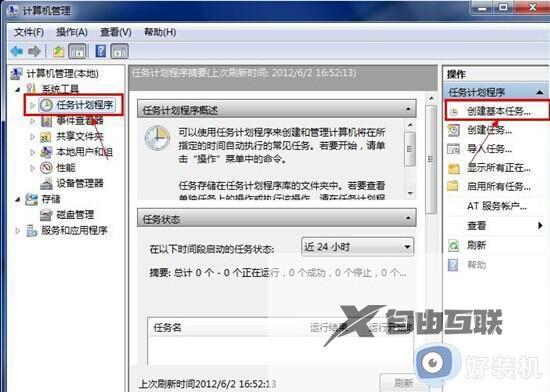
3,在【创建基本任务】窗口中,在输入框中输入【名称】、【描述】,之后选择【下一步】来进入下一步操作。
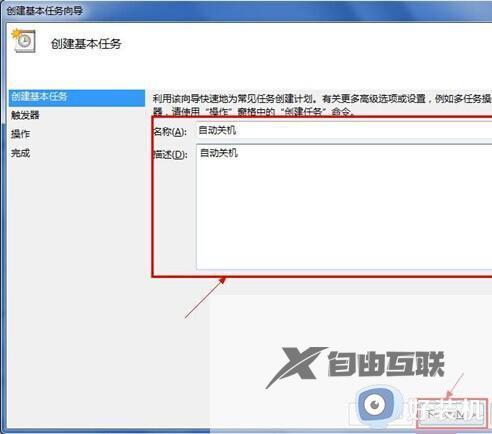
4,在【任务触发器】窗口,在check box中鼠标单击选择【每天】或者其他选项,根据自己的需求,然后选择【下一步】,进入下一步操作。
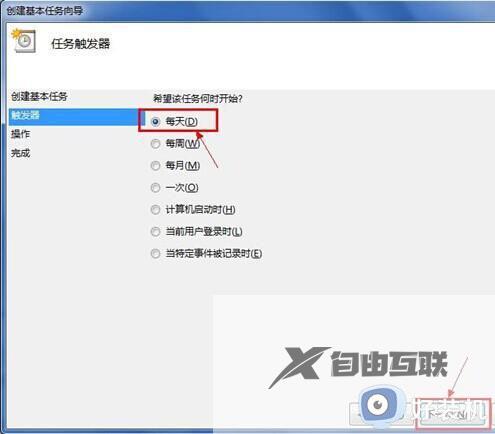
5,在【每日】窗口中,选择指定任务开始日期、时间,和相应的时间间隔,之后选择【下一步】,进入下一步操作。
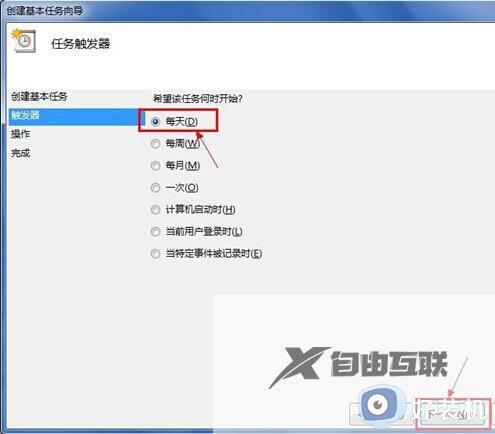
6,在【操作】窗口中,鼠标单击选择【启动程序】项,之后选择【下一步】,进入下一步操作。
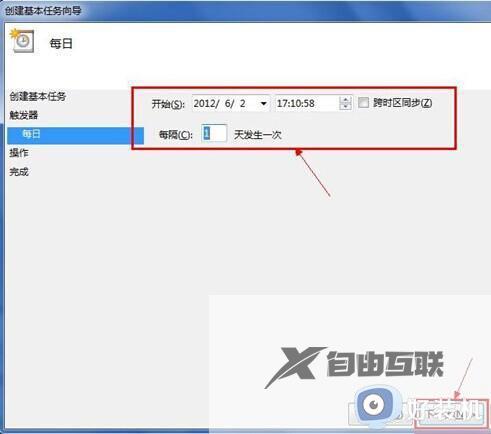
7,在【启动程序】窗口中。鼠标单击选择【程序或脚本】输入shutdown,然后在添加参数】后输入-s -f -t120,输入内容的意思是在任务触发后,强制在20秒后自动关机。之后选择【下一步】,进入下一步操作。
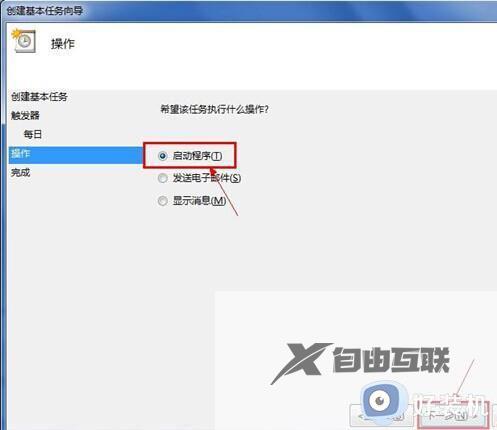
8,【摘要】窗口中,鼠标单击选择【完成】,完成设置操作。
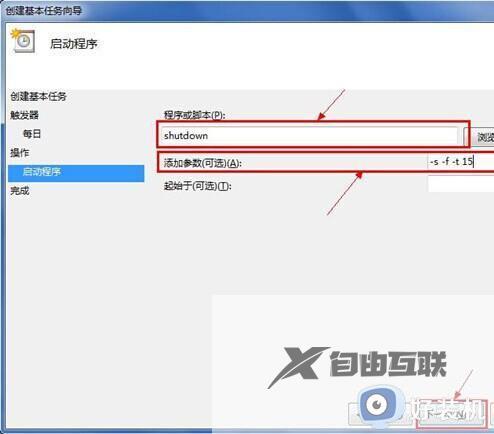
注意:在【计算机管理】窗口,鼠标单击选择【任务计划程序】展开细节。之后再鼠标单击选择【任务计划程序库】,当中窗格中出现任务列表,可以看到我们创建的所有相应任务。在操作的时候要特别设置自己所需要的相应时间。
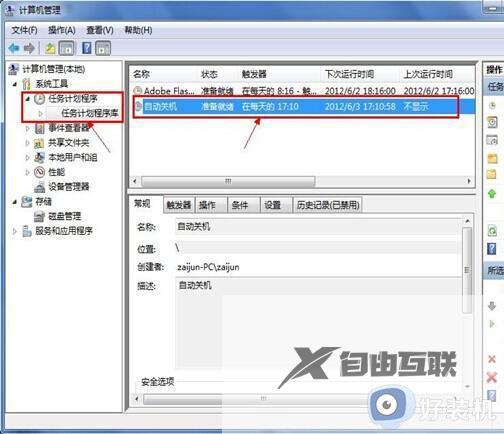
关于如何设置电脑自动关机时间win7的详细解决方法就给大家介绍到这里了,有需要的用户们可以参考上述方法步骤来进行设置就可以了。
